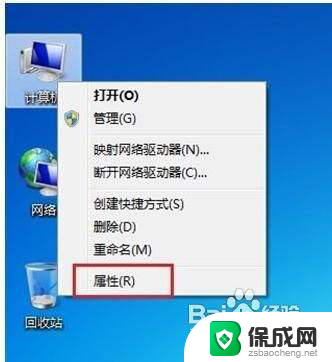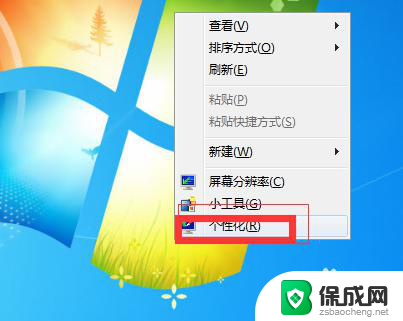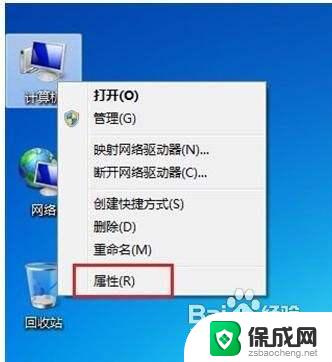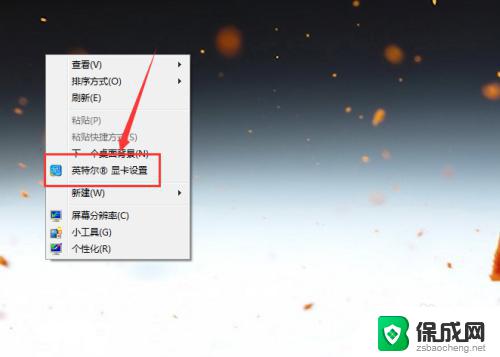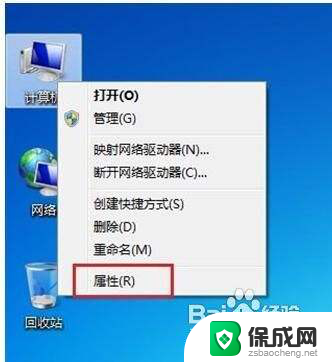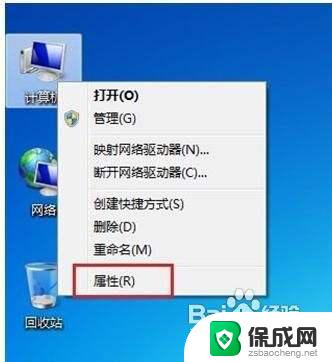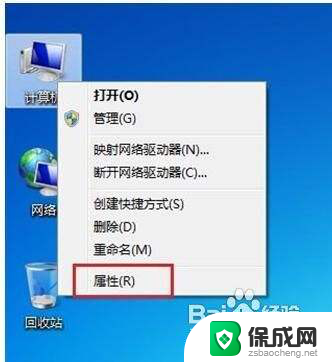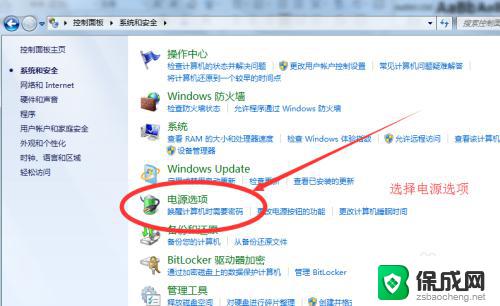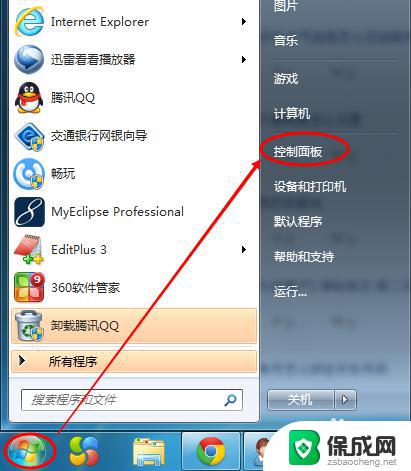win7调节亮度 win7怎样调整屏幕亮度
更新时间:2023-09-12 15:45:56作者:jiang
win7调节亮度,在现代社会中电脑已经成为我们生活中不可或缺的工具之一,对于长时间使用电脑的人来说,过高或过低的屏幕亮度往往会给我们的眼睛带来不适甚至是伤害。掌握如何调节屏幕亮度成为了一项十分重要的技能。在Windows 7操作系统中,调节屏幕亮度非常简便。通过一些简单的步骤,我们可以轻松地调整屏幕亮度,以获得更好的视觉体验。接下来让我们一起来了解一下如何在Windows 7中调节屏幕亮度,为我们的电脑使用带来更多便利和舒适。
步骤如下:
1.首先我们鼠标右击桌面空白处弹出菜单选择个性化设置。
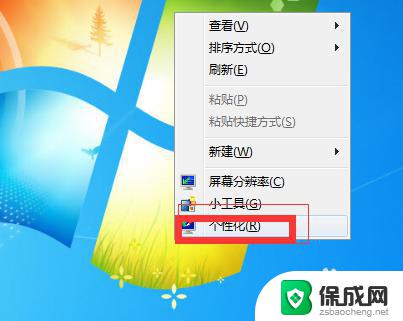
2.之后弹出一个属性面板菜单这里我们点击左下角的显示选项。
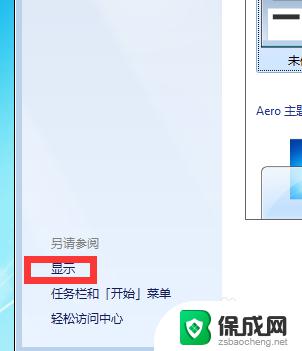
3.之后我们在上面可以看到一个菜单目录这里我们选择调整亮度。
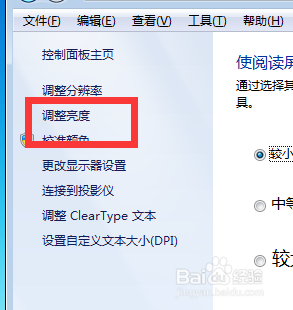
4.点击之后在对应的右下方就可以看到一个进度条,这里拖动就可以调整屏幕的a暗亮程度了。
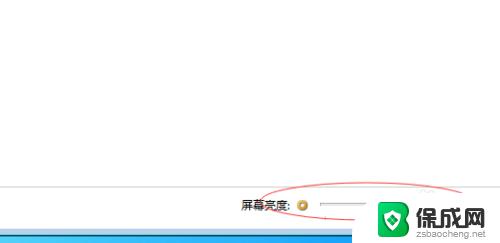
5.还有一个方法就是我们找到计算机的属性设置。
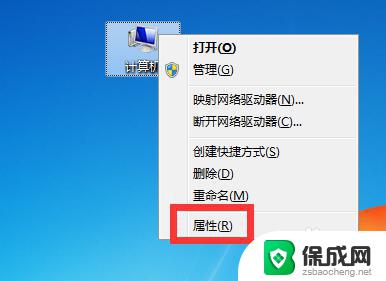
6.之后在属性里我们输入显示或者屏幕亮度找到控制面板菜单也可以调节的。
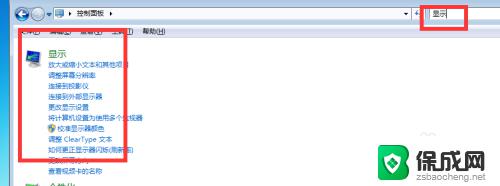
以上便是Win7调节亮度的全部内容,如果您遇到了这种情况,您可以按照小编的步骤进行解决,非常简单快速,一步到位。